ドメインの値上げについてのお知らせが来たのは確か昨年でした。
現在、使用中のドメイン「.net」はスタードメインより1,274円で提供されていて、ドメイン提供会社各社は「.net」をはじめ一部の値上げをするようなので、仕方ないといえば仕方ない話なのですが。
その頃は丁度、1年分の更新をした後だったので、まだ先の話だし、上がるといっても200円だし、一応予算内には入るから、まぁいいかなぁ~なんて呑気に考えていました。
ですが、いざ今年になって更新を考えると、高いように感じて結局、ドメイン移管をすることに。
そこで目を付けたのがFC2ドメインなのですが、移管が一筋縄ではなかったので、同じような方の参考になればと記しておきます。
この記事のもくじ1.スタードメインを解約する
2.レジストラロックをOFFにする
3.WHOIS情報の変更
4.認証鍵(Auth Info)の発行
5.FC2ドメインに登録し、移管申請する
6.FC2がドメイン管理業者への移管申請を完了させるのを待つ
7.ドメイン移管費用決済をする
8.ドメイン移管完了
1.スタードメインを解約する
解約してしまうと即時解約になるかと不安に思うかもしれませんが、大丈夫です。
解約処理をしたあとも次回更新までの期間は通常通り使用できますので、まずは解約処理をしてください。
1⃣ネットオウルメンバー管理ツールの「利用中のサービス」をクリック
2⃣左画面より利用停止ボタンをクリック
3⃣「停止確認画面へ」をクリックして、利用停止を確定してください
2.レジストラロックをOFFにする
1⃣「スタードメイン管理」の「管理ドメイン一覧」より左側に表示された「ドメイン管理ツール」をクリック
2⃣ドメイン管理内の「レジストラロック」項目の「項目変更」をクリックして、「項目変更」上の表記を”OFF”にする
3.WHOIS情報の変更
1⃣ドメイン管理内の「WHOIS情報」項目の「登録情報変更」をクリック
2⃣名前と苗字、メールアドレスを変更して、「確認画面」をクリック。変更を確定する
登録情報は公開情報になるので自分で設定しなおしていない限りはネットオウルの代理情報が入力されています。
名前、苗字は変更しなくても大丈夫かもしれませんが、ドメイン移管時の情報になるので、私は変更しておきました。
また、メールアドレスは認証鍵の発行で必要になるので、必ず受信可能なアドレスに変更してください。
4.認証鍵(Auth Info)の発行
1⃣レジストラコンタクト項目の「認証キー送信」をクリック
2⃣3で変更したメールアドレスに”【スタードメイン】認証鍵(Auth Info)のご案内”という認証鍵のメールが届く
5.FC2ドメインに登録し、移管申請する
1⃣FC2トップページより左メニューから「サービス追加」をクリック
2⃣サイト作成・独自ドメイン項目内の「ドメイン」をクリック
3⃣「ドメイン移管」タブを選択して、移管するドメインを入力。
※右のタブの選択も忘れずに!
4⃣「移管ドメイン確認」→「申請内容入力」→「申請内容確認」と順に行って申請を完了させる
「申請内容入力」画面では「認証コード(Authorization Key)」項目に4で発行した認証鍵(Auth Info)を入力
申請は完了するが、ドメイン移管はまだ終わっていません
6.FC2がドメイン管理業者への移管申請を完了させるのを待つ
1⃣FC2からのドメイン移管承認メール
(スタードメインからの移管の場合は?)これは届かないのが正解のようです。
実はここで私は手こずりました。
移管申請完了後、”ドメイン移管承認メールの受信”が数時間・48時間後にあるとのことだったので待ったのですが、待てど暮らせど来ません。
1週間ほど待っても来ないので、FC2に問い合わせたところ、”WHOISに設定されているメールアドレスに必ず届くので、届かないのはメール受信に問題があること。1~2週間で移管申請は自動的にキャンセルされるので、その後に再度移管申請を行ってください。”とのことでした。
2⃣ネットオウル(スタードメイン)からの『トランスファー申請に関するご案内』メール
届いても何もせず放置で大丈夫です。
キャンセルすると手続きが進みません。
実際、私は1⃣で承認メールがFC2から届かないので失敗していると思い、ここでキャンセルをして、再度、FC2から移管申請をしましたが、同じ状況で承認メールが届かず、このトランスファー申請に関するご案内メールが届きました。
で、なんだかおかしいと思い、この『トランスファー申請に関するご案内』を放置し、キャンセルせずにいたら次に進めました。
7.ドメイン移管費用決済をする
FC2より『ドメイン移管費用決済のお願い』メールが届くので指示にしたがい決済を完了させる。
8.ドメイン移管完了
FC2より「ドメイン移管完了のご連絡」メールが届き、ドメイン移管が完了となります。
この時、ドメインの自動更新の設定が”ON”になっているので、自動更新をしたくない場合は変更が必要です。
いかがでしたでしょうか。
FC2のサイト上で紹介されている通りにやればできるだろうと軽く考えていましたが、まさかの手こずりに何だか本当に移管できるのだろうか。
移管しなければよかったかなぁとか思ってしまいましたが、何とか無事に移管できてよかったです。
6-1のドメイン移管承認メールは謎のままですが……。


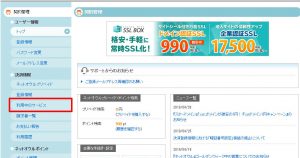
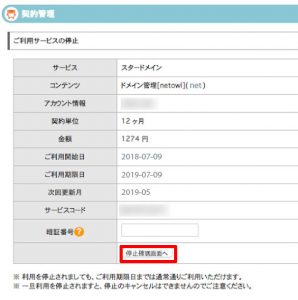
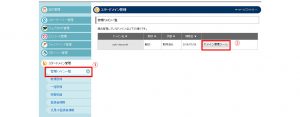
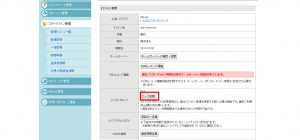
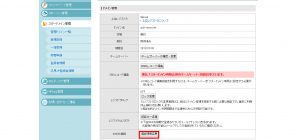
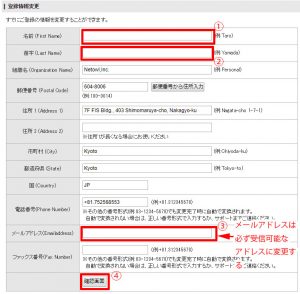
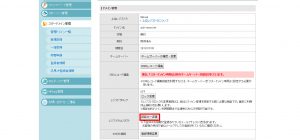

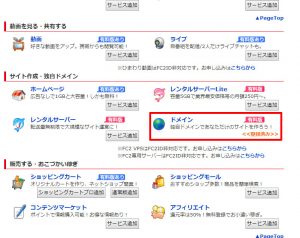
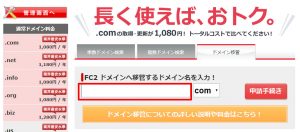




コメント